Gebruikerstelefoontoetsen programmeren
De optie om Telefoontoetsen te bewerken is toegankelijk na het toevoegen van telefoons aan de configuratie van de gebruiker.
Een Telefoontoets toewijzen
-
Klik op Gebruikersbeheer > Gebruikers, de lijst met gebruikers wordt weergegeven.
-
Klik op de Gebruiker in de lijst waarvan u de telefoontoetsen wilt programmeren.
-
Klik in de sectie Producten en licenties op het pictogram Instellingen voor MiVoice Business Service.
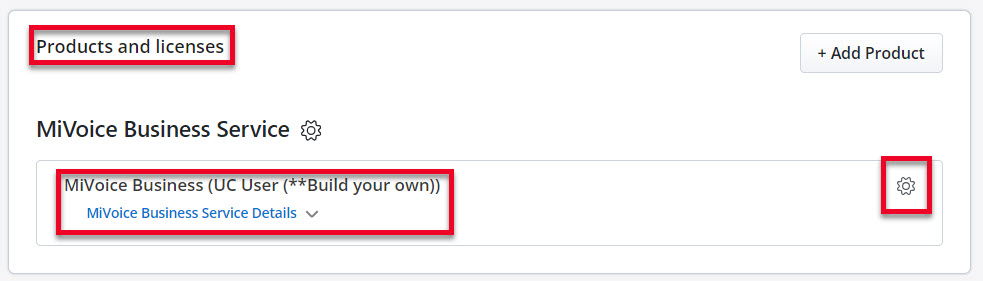
-
Scroll naar beneden naar de sectie Telefoons op de pagina Gebruikersconfiguratie en klik op de Telefoonservice die u wilt programmeren.
Opmerking: Als voorbeeld voor deze procedure wordt 6930 IP-telefoon gebruikt. -
Scroll naar beneden en vouw de sectie Programmeerbare toetsen uit. Het tottale aantal toetsen dat beschikbaar is om aan te passen, wordt weergegeven voor het geselecteerde Telefoontype.
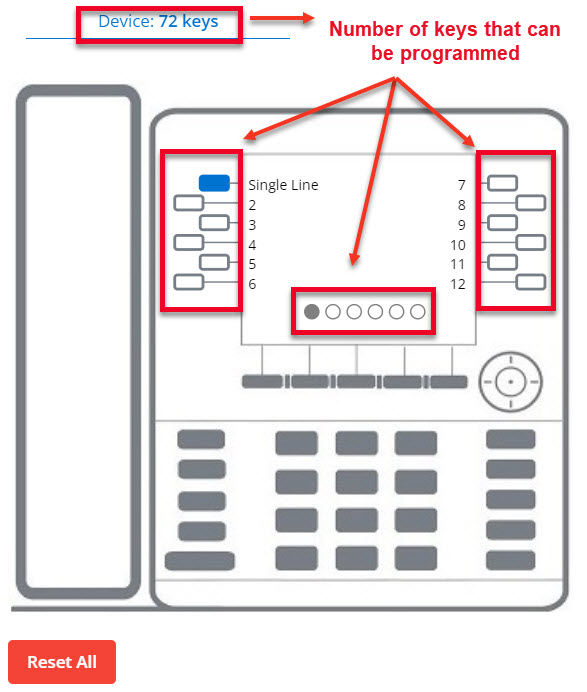
-
Klik op de Toets/Knop om een functie toe te wijzen. Het dialoogvenster Toets bewerken wordt weergegeven.
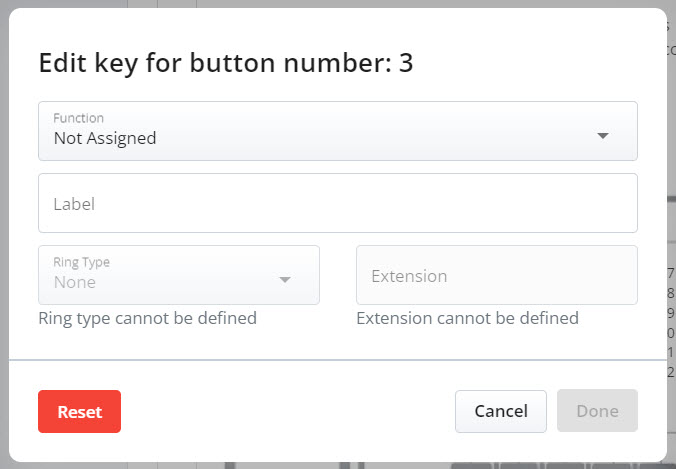
-
Wijs een functie toe aan de telefoontoets in de vervolgkeuzelijst Functie.
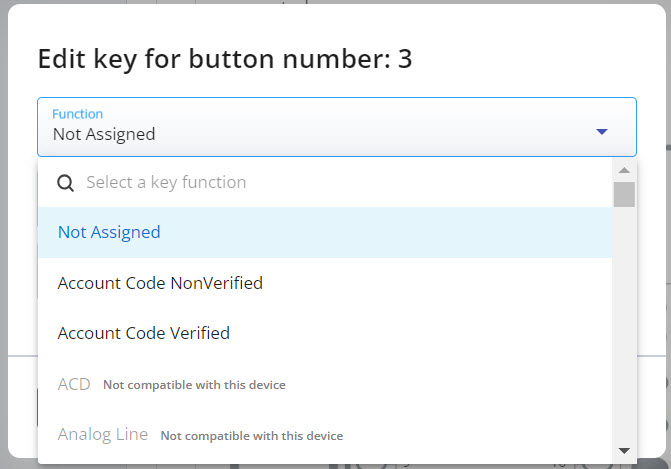
-
Voer in het veld Label een naam in die op de telefoon moet worden weergegeven.
Opmerking: Het Beltype en de Uitbreiding zijn optionele velden die afhankelijk zijn van het geprogrammeerde Toetstype.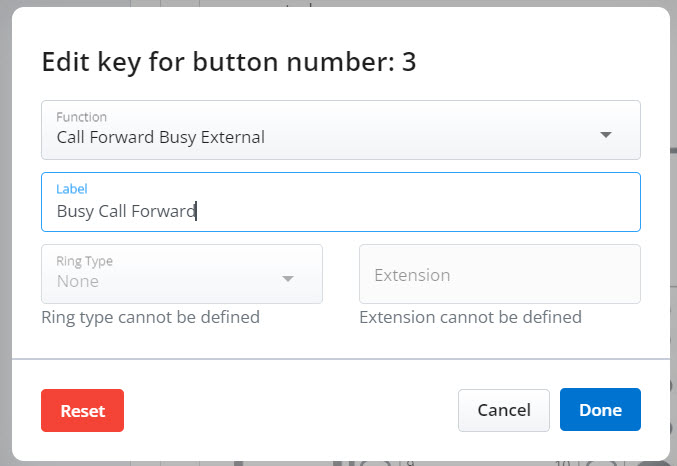
-
Klik op Gereed om de wijzigingen op te slaan.
-
Klik op Opslaan op de pagina Gebruikersconfiguratie om de wijzigingen naar MiVoice Business te verzenden en de nieuw geprogrammeerde toets wordt weergegeven op de telefoon van de gebruiker.
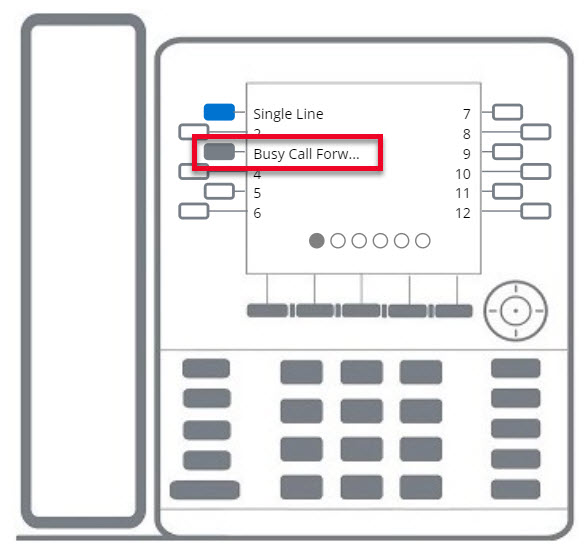
Klik op Resetten om het formulier opnieuw te starten of klik op Annuleren om de taak af te breken.